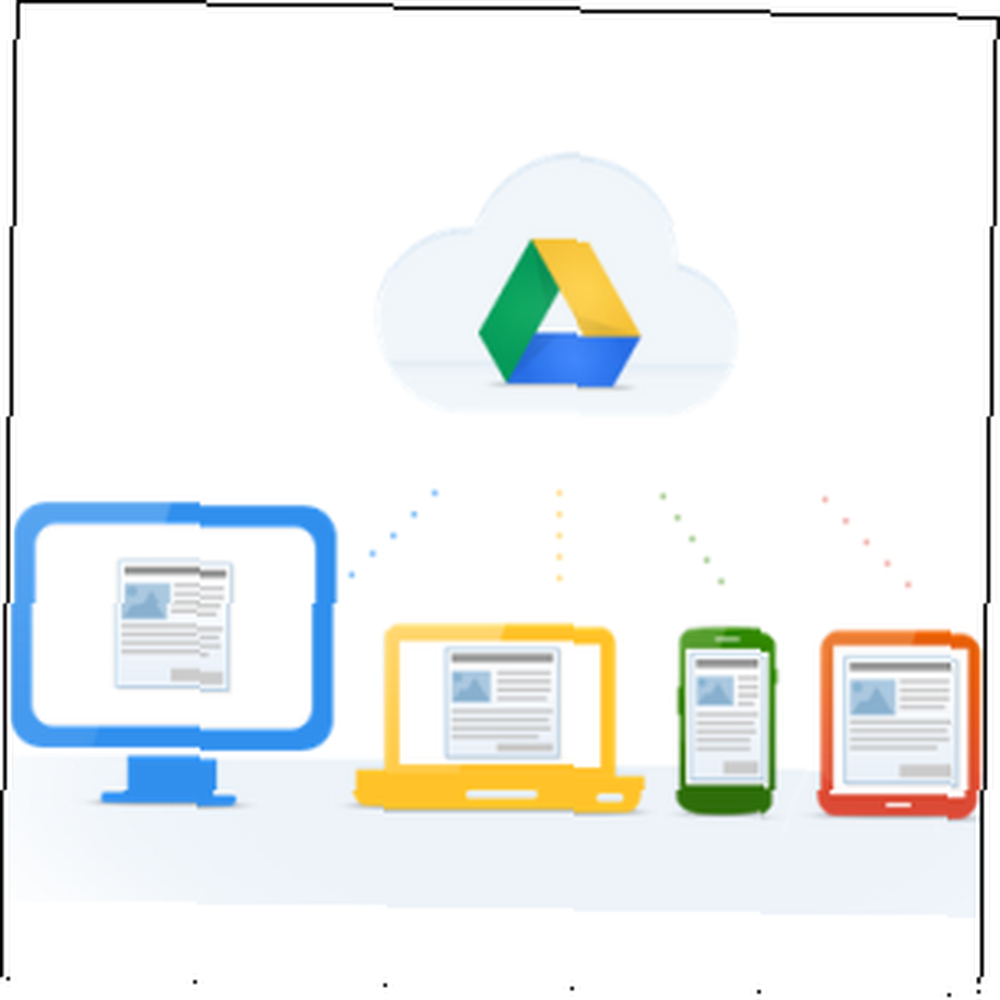
Owen Little
0
2443
641
Bilgisayarınızda Google Drive kullanıyorsanız, Google'ın Bekleyen Bulut Depolama Hizmeti'ne Google Drive’a Bir Bakış Google Drive’a Bir Bakış, Google’ın Uzun Beklenen Bulut Depolama Hizmeti Google’ın Uzun Süreli Bekleyen Bulut Depolama Hizmeti "dosyalar çok 1990", Google Drive sonunda burada. 5 GB boş saklama alanı, Dropbox benzeri masaüstü senkronizasyon istemcisi ve… ve bir Android akıllı telefonunuz veya tabletiniz varsa, Android için Google Drive'ı yüklemelisiniz. Bu uygulamayla Google Drive'ınızdaki dosyalara istediğiniz yerden erişebilirsiniz - bir dosyayı bilgisayarınızdaki Google Drive klasörüne bırakmanız yeterlidir. Android için Google Drive ayrıca Google Dokümanlar'ı da içerir, böylece belgelerinizi ve elektronik tablolarınızı hareket halindeyken düzenleyebilirsiniz.
Google Drive, dosyalarınızı çevrimdışı olarak kullanıma sunma desteğine sahiptir; bu, bir Nexus 7 Google Nexus 7 (16 GB) Android Tablet İncelemesi ve Giveaway Google Nexus 7 (16 GB) Android Tablet İncelemesi ve Giveaway’iniz varsa idealdir. Şimdilik bir haftadır gözden geçiriyorum ve bu küçük şeyi gerçekten sevmek için büyüdüm. Sonunda vereceğiz… (veya diğer Android tablet 4 iPad'den Android Tablet Almak İçin 4 Neden 4 iPad'ten Android Tablet Almak İçin Nedenler iPad'de piyasaya sunulan alternatifler var bazıları inandığın kadar berbatlar.), ya da sadece çok pahalı cep telefonu verilerini kullanmak istemiyorlar, DroidStats ile Cep Telefonu Faturanızı Kontrol Altında Tutun [Android 1.6+] DroidStats ile Cep Telefonu Faturalarınızı Kontrol Altında Tutun [Android 1.6 +], .
Uygulamayı Kullanma
Android için Google Drive'ı Google Play'den yükleyebilirsiniz - birçok Google uygulaması varsayılan olarak Nexus 7 ve diğer Android cihazlarla gelse de, Google Drive yoktur. Zaten Google Dokümanlar uygulamasını yüklediyseniz, uygulamanın otomatik olarak yeni Google Drive’a yükseltildiğini fark edeceksiniz..
Google Drive’ın hem bir akıllı telefon arayüzü, hem de tablet arayüzü var, bu nedenle üzerinde kullandığınız ekran boyutu için optimize edildi.
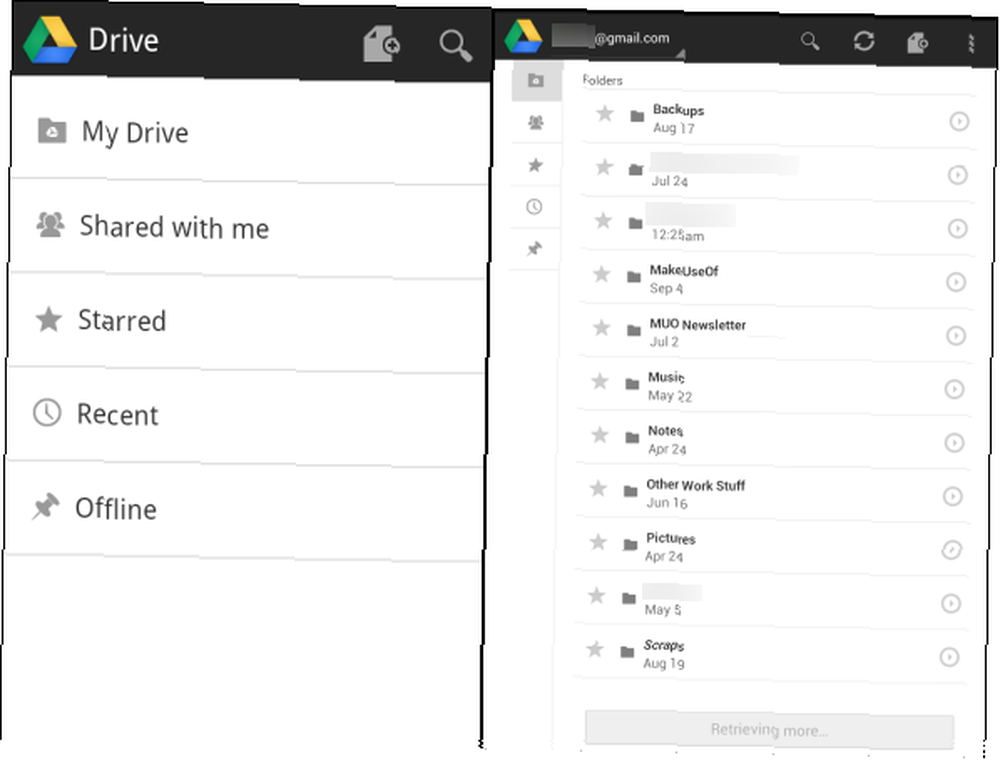
Kullanımı basittir - sadece uygulamayı açın ve dosyalarınıza göz atmak için bir kategori seçin. Google Drive, cihazınıza kurduğunuz Google hesabını kullanır, bu nedenle oturum açmanıza gerek yoktur. Birden fazla Google hesabınız varsa, hesaplar arasında geçiş yapmak için uygulamadaki hesabınızın adına dokunabilirsiniz..
Açmak için bir dosyaya dokunun - dosya cihazınıza indirilecektir. Bu, bilgisayarınız ile Android arasında dosya göndermeyi kolaylaştırır - dosyaları PC'nizdeki Google Drive klasörüne bırakın ve uygulamada açın.
Android için Google Drive'ın, PC'ler için Google Drive gibi çalışmadığını unutmayın; dosyalar akıllı telefonunuza veya tabletinize otomatik olarak senkronize edilmez. Dosyalar, cihazınıza yalnızca açtığınızda veya çevrimdışı kullanılabilir duruma getirildiğinde indirilir..
Dosyalara Çevrimdışı Erişme
Daha fazla seçeneğe erişmek için bir dosyayı uzun basın. Uzun süreli basma menüsünden, dosyaları başkalarıyla paylaşabilir, çevrimdışı duruma getirebilir veya dosyayı yeniden adlandırma veya silme gibi başka dosya işlemlerini gerçekleştirebilirsiniz..
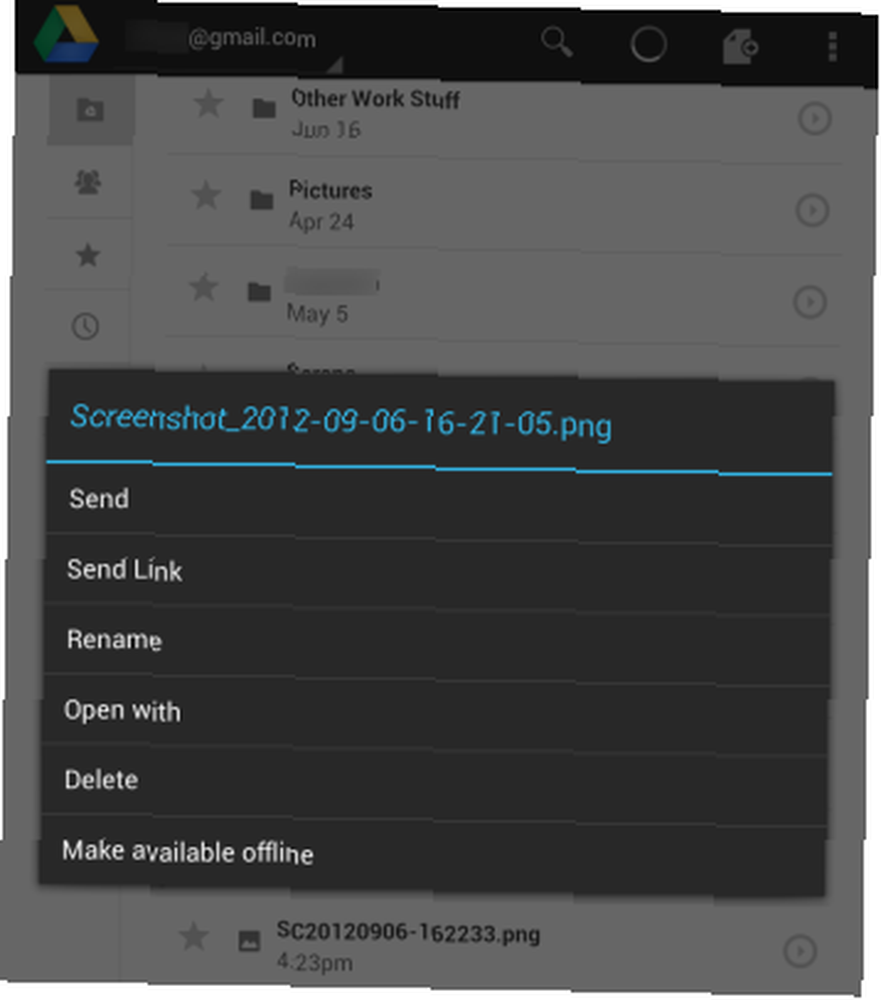
Çevrimdışı kullanım için sağladığınız dosyalara Çevrimdışı kategorisinden erişilebilir. Diğer kategoriler, tüm dosyalarınızı, sizinle paylaşılan dosyaları, yıldızlı olduğunuz favori dosyaları veya en son kullandığınız dosyaları görüntülemenizi sağlar.
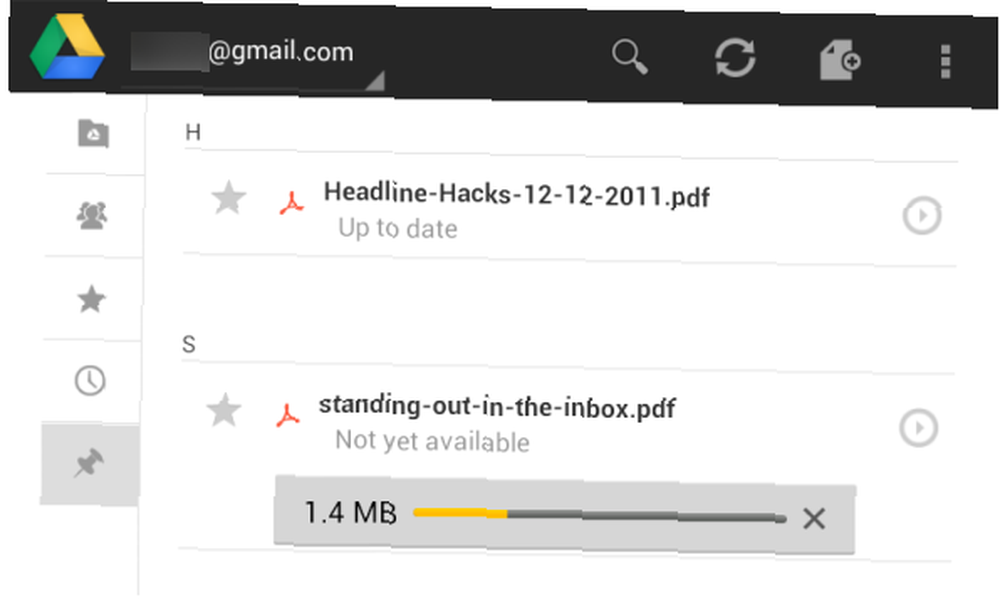
Dosya Yükleme
Google Drive, akıllı telefonunuzdan veya tabletinizden Google Drive hesabınıza resim ve diğer dosyaları yüklemeyi kolaylaştırır. Bir dosya yüklemek veya herhangi bir uygulamada bir dosya seçmek için uygulama içindeki Yükle düğmesini kullanabilirsiniz, Paylaş düğmesine dokunun ve Google Drive'ı seçin. Örneğin, kolayca fotoğraf ve ekran görüntüleri yükleyebilirsiniz. Android'de Nasıl Ekran Görüntüsü Alınır: 5 En İyi Yöntemler Android'de Nasıl Ekran Görüntüsü Alınır: 5 En İyi Yöntemler Nasıl Android'de ekran görüntüsü alınacağını mı merak ediyorsunuz? Ekranınızdakileri yakalamak için size birkaç yöntem gösteriyoruz. Galeri uygulamasından - resimlerinize daha sonra bilgisayarınızdaki Google Drive klasöründe erişilebilir olacak.
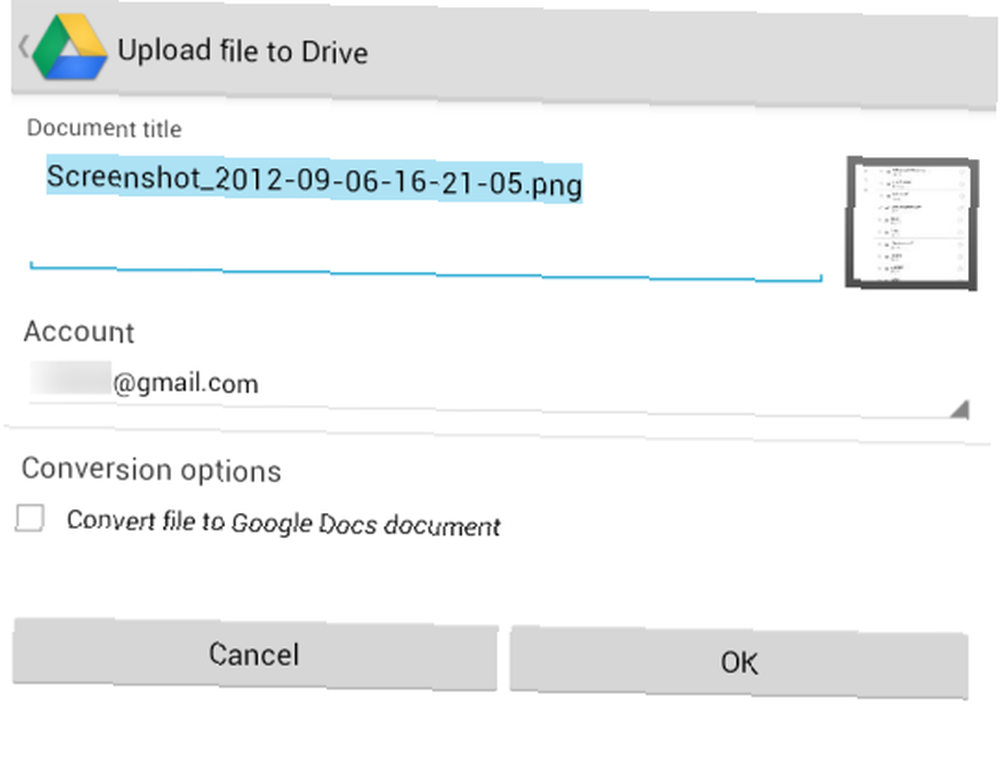
Google Dokümanları Düzenleme
Google Drive, eski Google Dokümanlar uygulamasını içerir, böylece Google Drive uygulamasından doküman ve e-tabloları oluşturabilir ve düzenleyebilirsiniz. Yeni düğmesinden yeni bir belge veya elektronik tablo oluşturabilirsiniz.
Mevcut bir dokümanı veya e-tabloyu görüntülemek veya düzenlemek için Google Drive uygulamasında ona dokunun - bir uygulama içi Google Dokümanlar düzenleyicisi görünecektir. Tarayıcınızdaki Google Dokümanlar gibi, Android uygulamasından gerçek zamanlı olarak diğer kişilerle ortak çalışabilirsiniz - yaptığınız herhangi bir değişiklik başkaları tarafından hemen görülebilir. Diğer kişiler de yaptığınız gibi düzenlemelerinizi görebilir. Ne yazık ki, belgeleri çevrimdışı olarak düzenleyemezsiniz, ancak çevrimdışı kullanılabilir duruma getirdiyseniz bunları çevrimdışı olarak görüntüleyebilirsiniz.
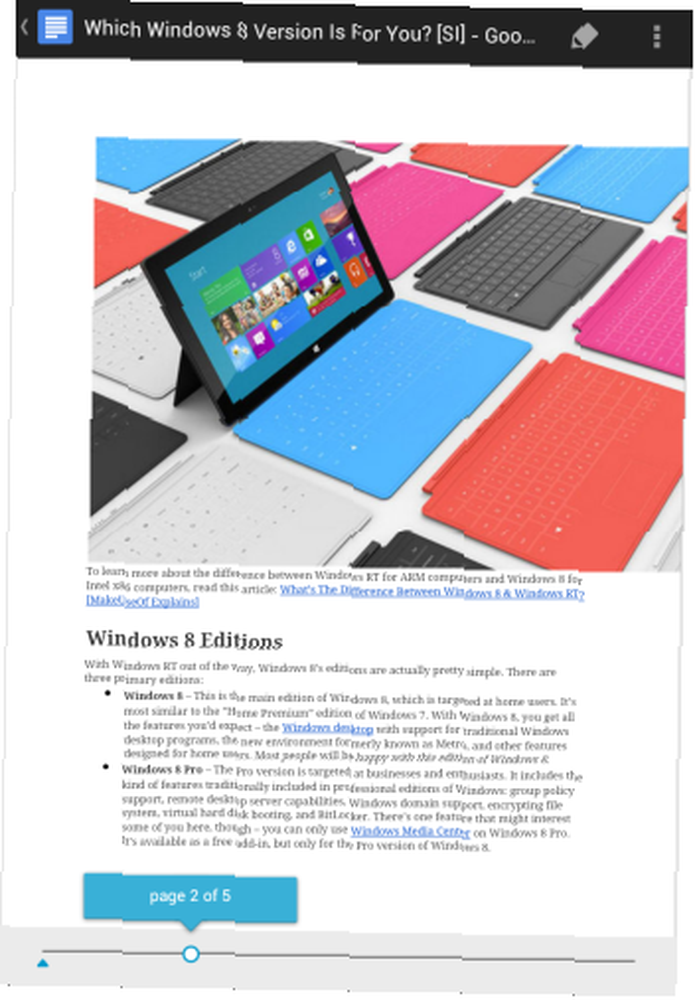
Google Drive, bilgisayarlarında Google Drive kullanan herkes için gerekli olan sağlam bir Android uygulamasıdır. Gereksinim duyduğunuz özelliklerin çoğu burada olmasına rağmen, çevrimdışı düzenlemenin eksikliği ortaya çıkacak bir şeydir - Google umarım gelecekte çevrimdışı düzenlemeyi ekler.
Daha fazla Google Drive ipucu için Google Drive 7'den İpuçları ve Google Drive'dan En İyi Şekilde Çıkmak İçin İpuçları ve Püf Noktaları listemize göz atın. Google Drive harika bir hizmet, ancak Google Drive uygulaması ve bazı dosyaların senkronize edilmesi yalnızca ilk adımdır. Bu püf noktaları hem masaüstünde hem de Google Drive’dan yararlanmanıza yardımcı olacak… .
Android için Google Drive'ı denediniz mi? Sana nasıl yardımcı oldu? Yoksa başka bir bulut depolama hizmetini mi tercih edersiniz Bulut Depolama Açılımı - Dropbox, Google Drive, SkyDrive ve Daha Fazlası Bulut Depolama Açılımı - Dropbox, Google Drive, SkyDrive ve Daha Fazlası Bulut depolama sahnesi, uzun zamandır beklenen bir girişle ısındı Google ve Microsoft'tan yenilenen bir SkyDrive. Dropbox büyük oyuncular tarafından uzun süredir tartışılmaz hale geldi, ancak bu durum değişti… örneğin, Dropbox'ınız İçin En İyi Mobil Uygulamaların Dropbox 8'i [Android / iOS] Dropbox'ınız İçin En İyi Mobil Uygulamaların 8'i [Android / iOS] Biz Gerçekten sadece yeni konuya geldim, akılda bulut depolama entegrasyonu ile çok sayıda uygulama yazıldığı vardı. Bu nedenle, epeyce çok faydalı olduğunu fark etmemiş olabilirsiniz…? Yorum bırak ve bize bildir!











